大多数现代Android智能手机可让您只需说出“ OK Google”或“ Hey Google”即可访问Google Assistant。就像您在Apple iPhone上说“嘿Siri”一样。
这是一个非常方便的功能。例如,您可以在双手忙于其他事情(例如驾驶)时拨打电话或打开特定的应用程序。

有时,通常在更新小时应用程序或Android版本后,确定Google会停止工作。如果您经常使用该功能,可能会感到非常痛苦,但是弄清楚为什么它不再起作用的原因并不那么简单。因此,如果您的电话突然给了您静默的待遇,请按以下步骤进行。
对OK Google进行故障排除
虽然我们可能会想到OK Google短语和Google Assistant之间有着千丝万缕的联系,您仍然可以在不支持Google助手的设备上使用确定的Google。根据设备是否有助手,确保OKGoogle正确打开的步骤有所不同。因此,您要做的第一件事就是确认这一点。
那么您如何知道给定设备是否具有助手?实际上很简单。您所需要做的就是按住主页按钮,然后看看会发生什么。如果弹出一个小窗口,提示“我如何帮助?”,则助手存在且正确。

也可能会提示您打开助手,在这种情况下,您当然应该这样做。在这两种情况下,您都将按照助手在场的步骤进行操作。让我们从简单的手机开始,针对没有助手的手机。
<!-In_content_1全部:[300x250] / dfp:[640x360]->
确保可以在没有助手的设备上打开Google
在不支持GoogleAssistant的设备上,您必须使用Google应用激活此功能。
首先,打开Google应用。这实际上是您手机上名为“ Google”的应用。现在,点击菜单“汉堡”图标,然后点击设置>语音>语音匹配。

应该有一个名为“ Access withVoice Match”的选项。 启用该功能,以使“确定的Google”正常工作。
确保使用“助理”的设备在设备上正常运行Google
如果您的设备具有Google助手,则可以切换
首先,按住主屏幕按钮。这将召唤Google助手。弹出窗口左下方有一个小图标,看起来有点像一个收件箱阳光从里面出来。这是一个:
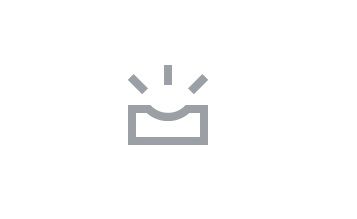
点击该图标,助手将展开以填满整个屏幕。现在,点击您的个人资料图片,然后点击“设置”。
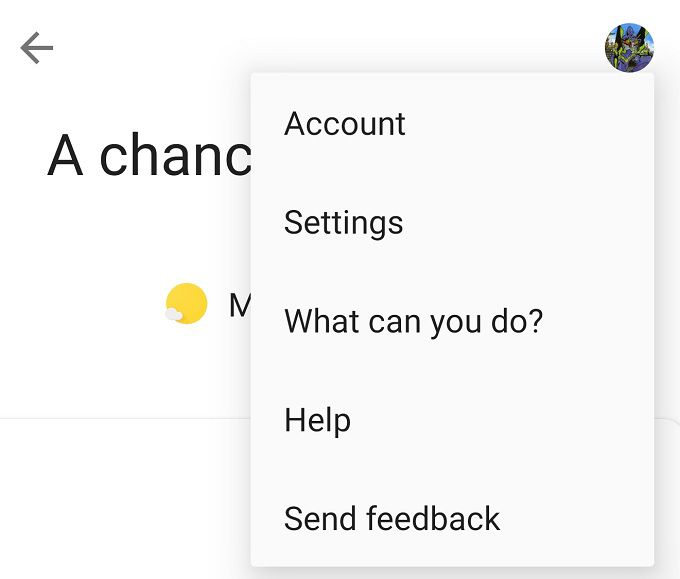
在此屏幕上,点击“助手”。

在屏幕底部的“ 辅助设备”下
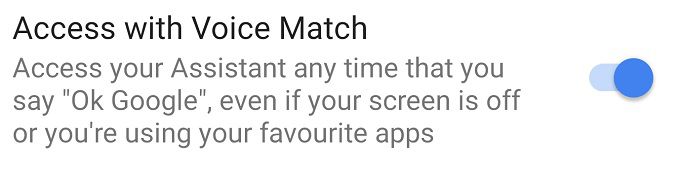
您现在要做的就是将“通过语音匹配进行访问”启用。
检查更新
似乎在某些情况下,可以,因为有待处理的更新,所以Google可能会停止工作。如果您的手机有一段时间没有连接到WiFi互联网,则您可能错过了一些更新。
因此,请确保通过Play商店更新Google应用,并安装所有可能待处理的操作系统更新。如果由于这个原因有任何组件无法正常工作,则应恢复正常。
以语音方式对Google进行培训
如果确定Google已经启用,但仍然无法正常工作,您可能需要重新训练系统以获取语音。这只需要几秒钟的时间,并且需要您说几句话,这样该软件才能了解您的发音。
您的麦克风可能无法像以前那样工作,您的声音可能略有变化或其他原因导致模型不准确。
为此,请转到到上面启用了语音匹配的完全相同的设置页面。

现在,先按“语音模型”,然后再“重新训练语音模型”。现在,请按照说明进行操作。
禁用竞争应用
Google软件总是在听您说“ OK Google”,但是还有其他应用程序可能会干扰它的功能。如果您在后台运行耗费大量资源的密集型应用程序,则禁用它们可能会改善OK Google的性能。毕竟,有时候响应有时太慢。您可能要禁用或临时卸载其他可收听语音的应用程序,或者自问题出现以来已更新或安装的其他应用程序。
清洁麦克风
这是一个比较长的计划,但是您可能无法使用“确定Google”命令,因为某些东西正在干扰您的麦克风。现代手机上的麦克风孔很小,因此皮肤上的油脂和碎屑会堵塞它。
使用耳塞,轻轻清洁麦克风的光圈,看是否有改善。可能不是这样,但是如果您尝试了其他所有方法,那就不会疼了!
找回声音
希望,在排除了此疑难解答清单之后,您对OK Google的迭代正在按预期进行。这是一件好事,因为我们的语音助手在它变得越来越不可或缺时来度过忙碌的一天。至少,您总是有愿意听取您需求的人。